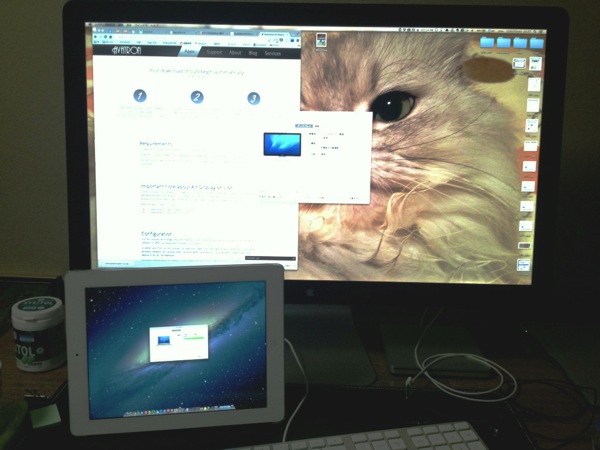
マルチモニターが大好きな @Ebba_oBL です。
iPad を Mac や Windows のサブモニターとして利用出来るアプリはいくつかリリースされていますが、恐らく一番メジャーと思われるアプリが Air Display ではないかと思います。
![]() Air Display
Air Display 
カテゴリ: ユーティリティ
価格: ¥850
定評あるアプリなのですが、こちらは有料でして、ちょっと試しに購入するには微妙なお値段。
高いと言うほどでは無いですが、まぁ安くもない感じ。
ずっと気になっていたのですが、ボクは類似するアプリで DisplayPad をインストールしていました。
Display Pad はお手軽価格
 DisplayPad
DisplayPad 
カテゴリ: ユーティリティ
価格: ¥250
値段も手頃で Air Display より先にこちらを試してみようということでやってみたところ、なかなか上手くいきました。
その時の様子は hayakuyuke.jp の方で記事にしていますので、よかったら併せてご覧下さい。
iPad を MacBook Air の外部ディスプレイにしてみたらトリプルディスプレイが完成した | ハヤクユケ
Air Display に無料版登場
今回、メジャーな Air Display に Free 版が登場しました。
広告が表示されると言うことですが、機能的には有料版と全く同じということで期待できそうです。
先に広告についての結論を申し上げますが、起動直後にちょっと出るだけで、ディスプレイとして利用を始めると全く出ませんでしたので、特に気にする必要はなさそうです。
![]() Air Display Free
Air Display Free 
カテゴリ: ユーティリティ
価格: 無料
そんなわけで試してみました
それでは試してみましたので、導入から順を追ってご紹介しましょう。
iPad のセットアップ
まずは iPad にアプリをインストールします。
「ようこそ」と歓迎されながら広告についての説明などが表示されるのですが、これを読み進めても手順がどうにも先に進みません。
恐る恐る「広告費表示板を入手します」をタップしてみたら先に進みました。
いきなり購入にはなりませんので安心してタップして下さい。
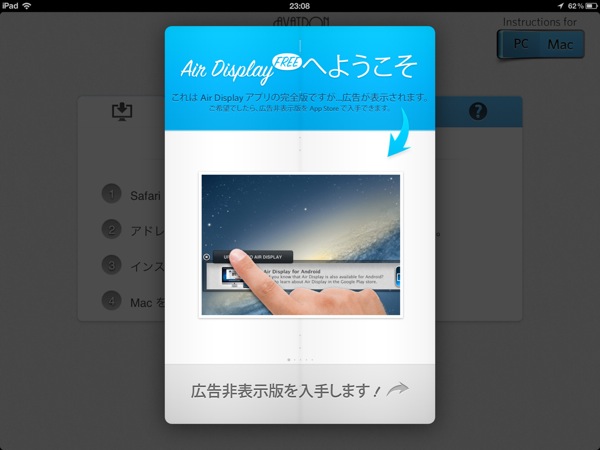
Mac/Windows のセットアップ
Air Display セットアップの為の案内が表示されます。
画面の指示通りに https://avatron.com/d へアクセスします。
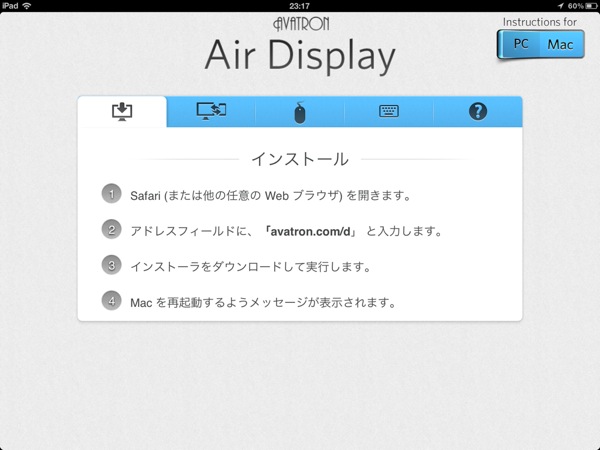
ボクの環境が Mac なので Mac 版で紹介します。指定されたアドレスへアクセスすると、自動的にアプリのダウンロードが開始されました。
zip 形式なので、解凍すると Air Display installer.apk が出てきますので、そちらを使ってインストールします。
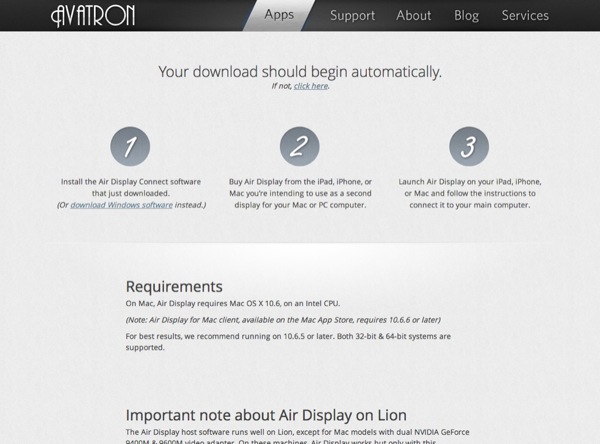
インストーラーを起動した様子
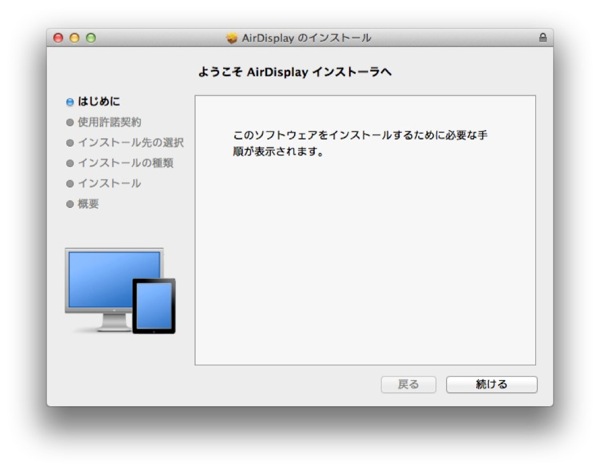
言語は English しか選択できませんが、まぁ問題ありません。
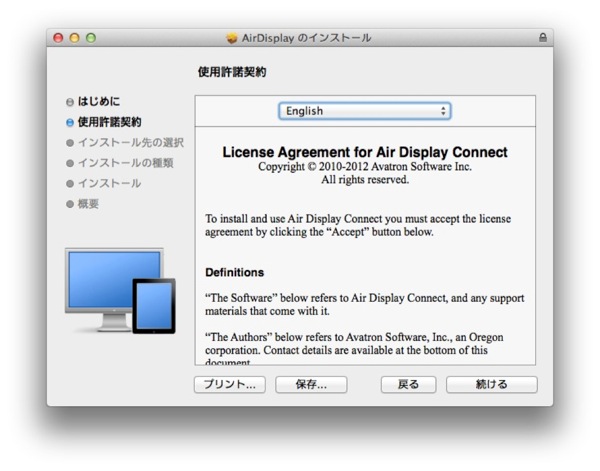
インストールには 21.9 MB の空き容量が必要です。
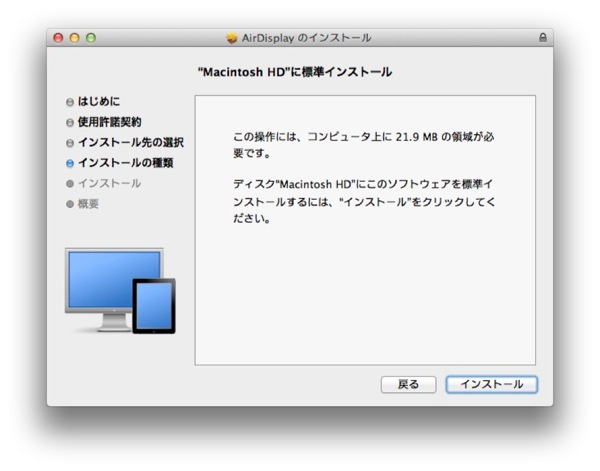
このあとインストールの確認やパスワードを求められますので、入力するとインストール開始です。
インストールが完了すると再起動を求められますので、再起動します。
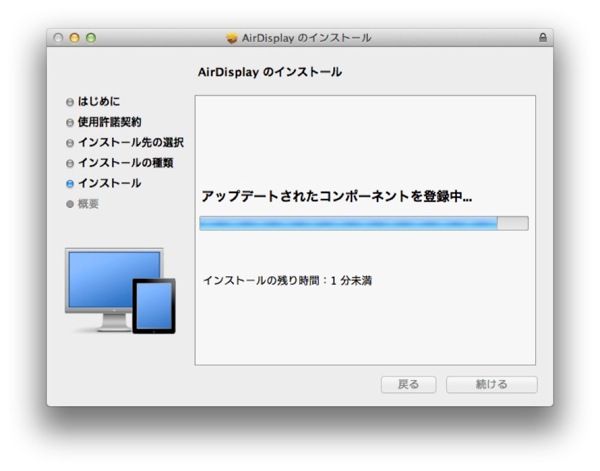
iPad と Mac を接続してみる
再起動するとメニューバーに下のようなアイコンができあがっています。
(実はボクの環境では再起動してもこのアイコンが出てこなくて、インストール手順を2度行った所、出てくるようになりました)
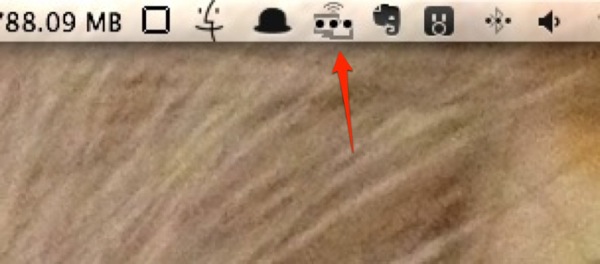
アイコンをクリックしてメニューを表示します。
Air Display の起動を選択します。
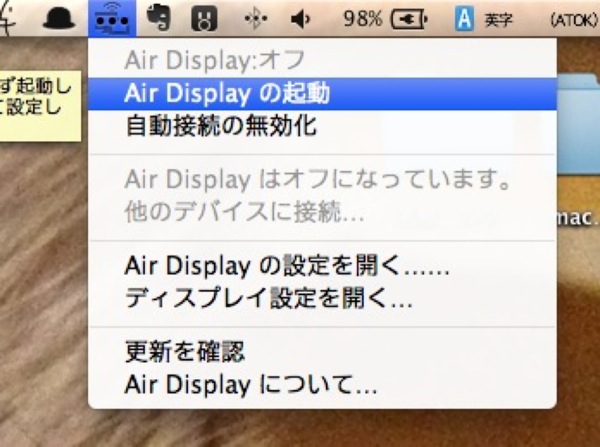
Air Display が起動すると、接続できるデバイスが表示されます。この状況ではボクの iPad に Air Display Free が起動している為、このように表示されています。
これをクリックすると接続です。
文章にすると野暮ったい感じですが、接続までは実にスムーズ・簡単に完了できましたよ。
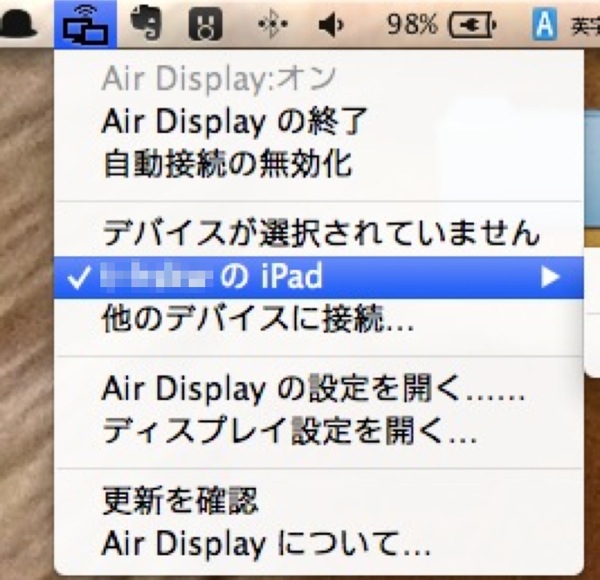
iPad をサブモニターにしてみた様子
メインモニターの下に配置するようにセッティングしてみました。モニター位置の相対的な位置などは Mac のシステム環境設定>ディスプレイ から行えます。
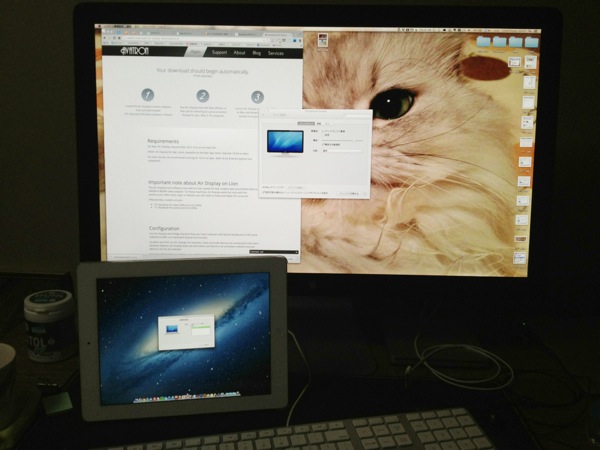
以前試した Display Pad では、iPad(3rd)の解像度が 1024×768 で認識されましたが、Air Display では 2048×1536 で認識します!
Thunderbolt Display よりも高解像度です(笑)
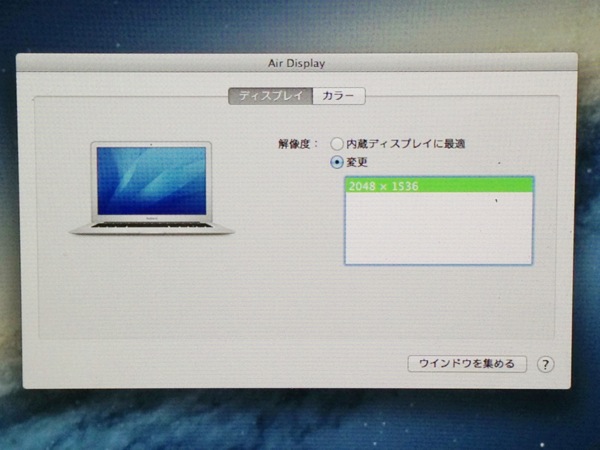
うーん、まるで Retina Mac のようなきめ細かさ!ていうか Retina だし。
小さく描画されたアイコンたちが、かわいいですがめちゃめちゃ綺麗です。
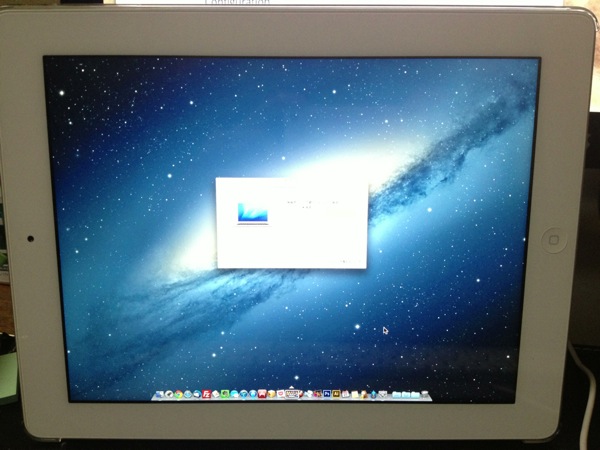
Wi-Fi 接続独特のタイムラグが若干ありますが、何かを表示しておいて閲覧するような用途で置いておく分には必要十分だと思います。
切断もメニューバーから
切断はメニューバーから行えます。接続しているデバイスの「切断」を選択すると、モニターを切断します。
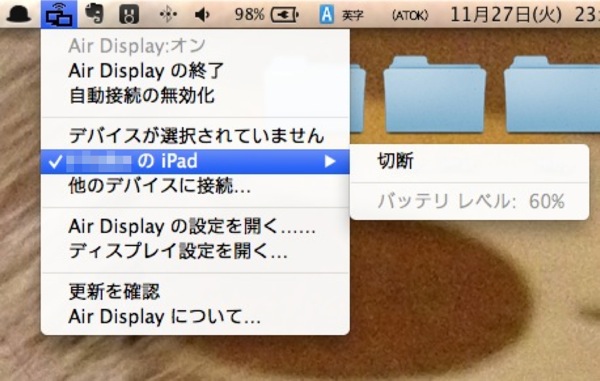
まとめ
Free になったことで気軽に試せるようになりました。
先に使って見た Display Pad よりも高解像度で利用出来るので、写真などの表示に置いておいても綺麗に見えますし、多少字が小さいですが、テキストも読めますので、文字サイズが調節できる twitter クライアントなどを置いておくのも良いかもしれません。
なかなか好感触ですよ!
無料版で試してみて常用できそうなら有料版を購入するという段取りが踏めるようになっただけでも非常にありがたいと思います。
興味のあるかたは是非試してみて下さい。
![]() Air Display Free
Air Display Free 
カテゴリ: ユーティリティ
価格: 無料
![]() Air Display
Air Display 
カテゴリ: ユーティリティ
価格: ¥850

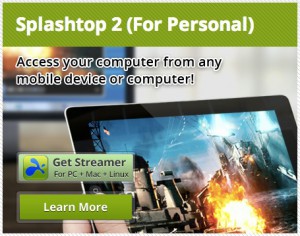
コメント